Napravite vlastite besplatne melodije zvona u iTunes 10 u devet lakih koraka [Kako]
Apple je uveo mnoge promjene u iTunes kada je predstavio verziju 10. Mnoge od tih promjena bile su kozmetičke prirode, ali neke od njih uključivale su uklanjanje značajki poput stvaranja melodije zvona. Srećom, možete napraviti vlastite melodije zvona od bilo koje pjesme u iTunes 10 pomoću ovih devet jednostavnih koraka.
Sve što trebate za početak je kopija iTunes 10 instalirana na vašem Mac računalu i vaša glazbena biblioteka.
Korak 1: Pokrenite iTunes 10.
Korak 2: Pronađite pjesmu iz koje želite napraviti melodiju zvona u svojoj iTunes glazbenoj biblioteci i odaberite je.

3. korak: Desnom tipkom miša kliknite odabranu pjesmu, odaberite "Get Info", a zatim kliknite karticu Options.

Korak 4: Pronađite razdoblje reprodukcije pjesme i postavite početak i završetak na bilo koji segment od 30 sekundi te pjesme. Kliknite "U redu".
5. korak:
Ponovno desnom tipkom miša kliknite odabranu pjesmu i odaberite „Izradi verziju AAC-a. ”ITunes 10 stvorit će novu verziju pjesme sastavljenu od odabranog intervala od 30 sekundi. Ovo će postati vaša nova melodija zvona.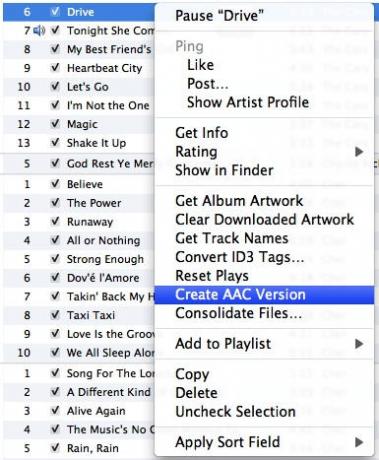
Korak 6: Pronađite novi isječak pjesme od 30 sekundi koji ste stvorili, desnom tipkom miša kliknite isječak pjesme i odaberite "Prikaži u Finderu. ”
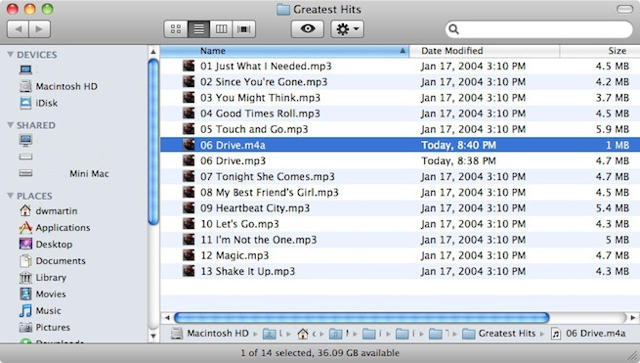
Korak 7: Pomoću programa Finder preimenujte datoteku promjenom nastavka iz .m4a u .m4r. Ako se od vas zatraži da prihvatite promjenu nastavka datoteke, svakako potvrdite da je vaš odabir bio .m4r.

Korak 8: Pronađite isječak pjesme od 30 sekundi u iTunes 10 i pritisnite Izbrisati kada se to od vas zatraži, nemojte premještati datoteku u smeće i provjerite jeste li odabrali „Zadrži datoteku. ” Bilješka: Ako se od vas zatraži da uklonite odabranu pjesmu iz svoje iTunes knjižnice, kliknite Ukloniti.

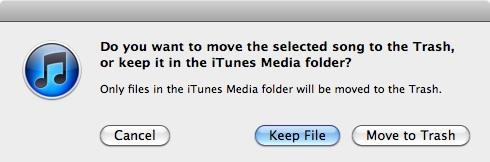
Korak 9: Na kraju ćete morati ponovno uvesti isječak pjesme u iTunes 10 dvostrukim klikom na .m4r datoteku u Finderu.
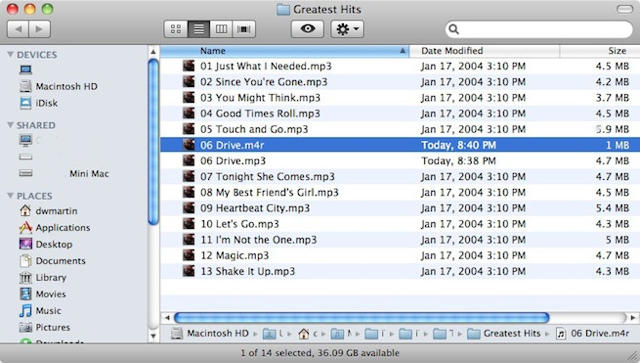
Isječak pjesme sada će se dodati natrag u iTunes 10, ali ovaj put će se dodati kao melodija zvona. Sada možete sinkronizirati tu melodiju zvona sa svojim iPhoneom, dodijeliti je kontaktu itd.

Ova metoda nije nužno elegantna, ali je besplatna. Već imate sve što vam je potrebno za izradu vlastitih melodija zvona-iTunes, svoju glazbenu biblioteku i ove upute. Pa što čekaš? Samo naprijed i počnite, za samo nekoliko minuta imat ćete prilagođenu melodiju zvona za svoj iPhone.

